PDF-Dokumente einfach verschlüsseln
Vorschau: PDF-Passwort zum Drucken, Öffnen und Kopieren setzen
Apples PDF-Betrachter Vorschau gehört (unserer Meinung nach) zu einer der besten Werks-Anwendungen die mit Apples Mac-Betriebssystem ausgeliefert werden. Die Preview-Applikation kann digitale Unterschriften setzen, Bilder beschneiden, Dateiformate konvertieren, PDF-Dokumente zusammenführen und trennen, Anmerkungen hinzufügen und zahlreiche Dateitypen schnell und performant anzeigen.
PDF-Zugriffsberechtigungen setzen
Unter macOS Monterey kann Apples Vorschau-Applikation zudem mehrere der von Adobe standardisierten Zugriffsberechtigungen setzen, mit denen ihr eure PDF-Dokumente vor unberechtigten Zugriffen schützen könnt – die Frage über Sinn und Unsinn solcher Vorkehrungen soll an dieser Stelle unbeantwortet bleiben.
Das entsprechende Menü zum Setzen der Schutzvorkehrungen hat Apple im Bereich Vorschau > Ablage > Berechtigungen bearbeiten… untergebracht und öffnet nach dem Mausklick hier ein Overlay-Fenster, mit dem sich eine Reihe von Einschränkungen definieren lassen.
Zum einen lässt sich festlegen ob das Dokument ohne Angaben eines Passwortes überhaupt geöffnet werden darf. Darüber hinaus kann zudem eingeschränkt werden, welche Aktionen ein Betrachter mit dem dargestellten PDF-Inhalt vornehmen kann. So können sich gezielt das Kopieren von Text und Grafiken, der Ausdruck des Dokumentes oder die Bearbeitung der einzelnen PDF-Seiten unterbinden lassen.
Zudem kann verhindert werden, dass die Datei um Anmerkungen und Unterschriften ergänzt wird bzw. dass sich vorhandene Formfelder ausfüllen lassen.
Mit Blick auf die systemweit verfügbare LiveText-Funktion, die Texte in Bildern erkennt und auswählbar macht, ist der „Kopierschutz“ über Bildschirmfotos zwar schnell ausgehebelt, das Unterbinden der Seiten-Bearbeitung kann sich je nach Anwendungsfall aber durchaus als hilfreich erweisen.
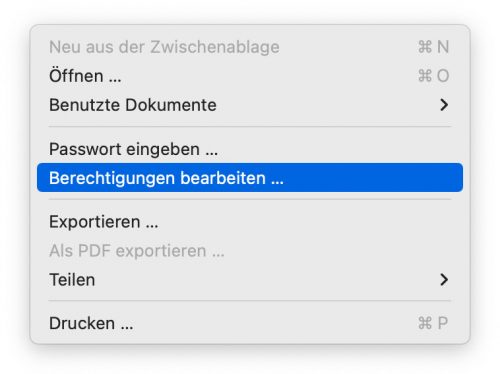
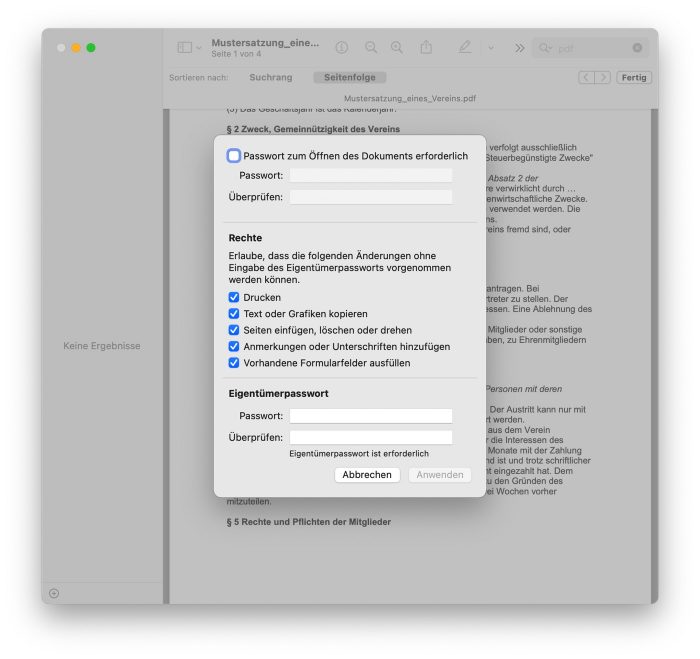
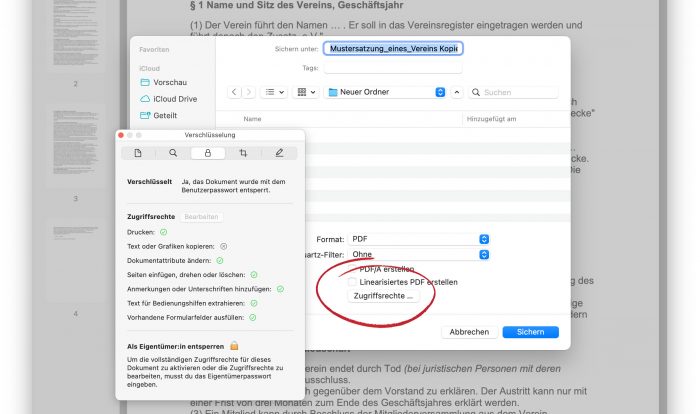
Text Kopieren ist mit MacOS Monterey zumindest jetzt sehr easy am PW
Schutz vorbei möglich. Einfach Screenhot machen und den Inhalt dan mit
„Live-Text“ kopieren.
Endlich geht es auch über das GUI. Per Terminal/Skript war das schon vorher möglich.
Fehlt jetzt nur noch die 256-Bit-Verschlüsselung.
Ich verwende Zip-Share zum Versenden und Ablegen von heiklen Daten. Das scheint mir einfacher und funktioniert mit allen Dateien.
Passwort-Verschlüsselung (für Öffnen-Schutz) war auch schon vorher möglich ….
Wie wäre es mit nem ordentlichen Mac-Passwort und sollte doch was sensibles auf dem Privatrechner sein, dieses nicht in die Cloud und schon ist man sicher. Das artet ja schon bei manchen in Panik aus, wenn es um ihre Daten geht. Bei Facebook & Co. sämtliche Häkchen gesetzt lassen, weil zu faul, sich mal zu belesen, aber dann nach Datenschutz schreien und am liebsten alles 3fach verschlüsseln. Bekomm ich Plack
Bekommst du Plaque oder Planck?
Kann mir vorstellen, dass es auch ums Versenden geht.
#tellerrand
Voll gut. Danke für den Tipp! Muss öfter PDFs Copy & Paste sperren ohne Acrobat Professional zu besitzen.